電腦插耳機沒聲音怎麼辦win10系統
- 王林轉載
- 2023-07-12 15:45:221536瀏覽
在使用win10系統的時候,總是會遇到各種各樣的問題,例如有的朋友遇到win10電腦插上耳機沒聲音的情況,那win10電腦插上耳機沒聲音怎麼辦呢?Win10系統出來有一段時間了,但是遇到一些問題很多用戶還是不知道怎麼解決,下面一起來了解電腦插上耳機沒聲音解決方法。
電腦插耳機沒聲音怎麼辦win10系統?具體的方法如下:
1、搜尋後,開啟「控制面板」。
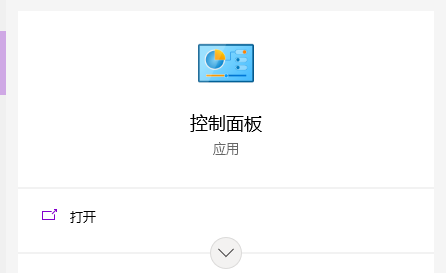
2、將控制面板的檢視方式修改為“大圖示”,在下方點擊:Realtek高清晰聲頻管理器(差不多是這個名字)。
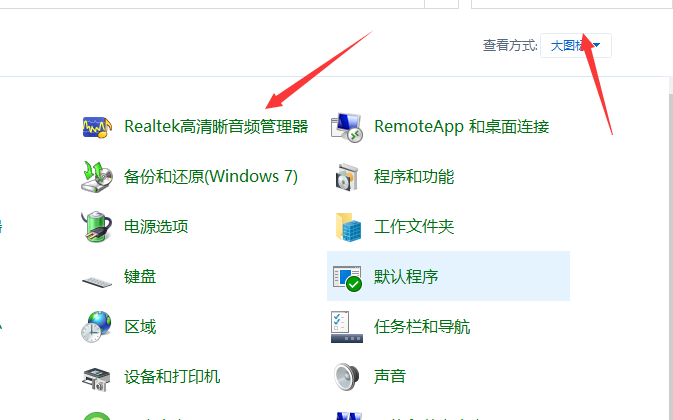
3、點選右下角的工具圖示。

4、勾選“停用前面板插孔偵測”,點選確定即可。
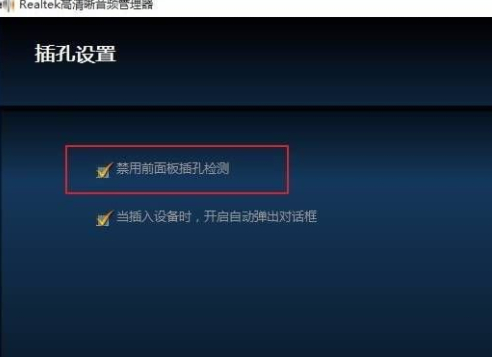
5、完成設定後耳機就會有聲音了。
以上就是小編帶來的電腦插上耳機沒聲音怎麼辦win10系統的全部希望可以幫忙。
以上是電腦插耳機沒聲音怎麼辦win10系統的詳細內容。更多資訊請關注PHP中文網其他相關文章!
陳述:
本文轉載於:windows7en.com。如有侵權,請聯絡admin@php.cn刪除
上一篇:win7關閉硬體加速教程下一篇:win7關閉硬體加速教程

